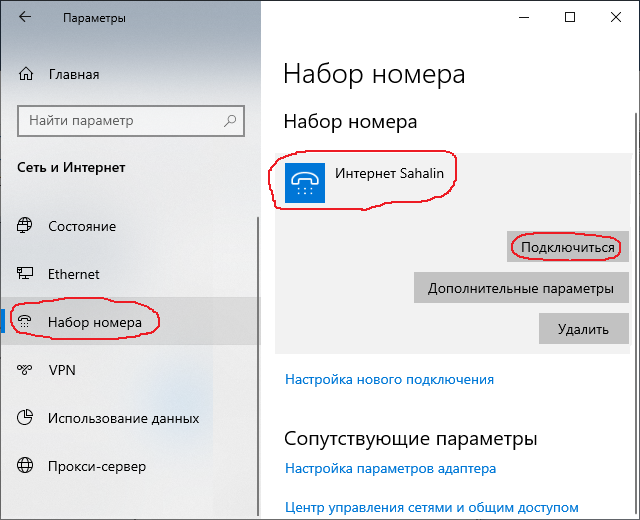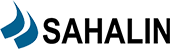Абонентам
Настройка PPPoE подключения в Windows 10
Данные настройки не трубуются, если у вас WI-FI роутер.
Жмём правой кнопкой мыши по значку Сеть в панели задач (возле часов, в правом нижнем углу экрана). Нажимаем Открыть "Параметры сети и Интернет".
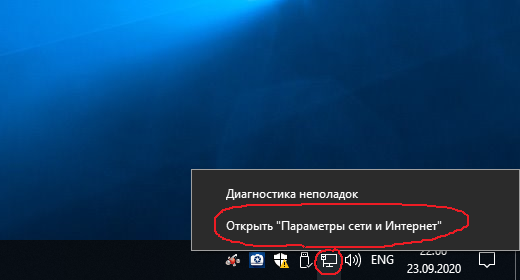
Далее, слева выбираем Набор номера и нажимаем Настройка нового подключения.
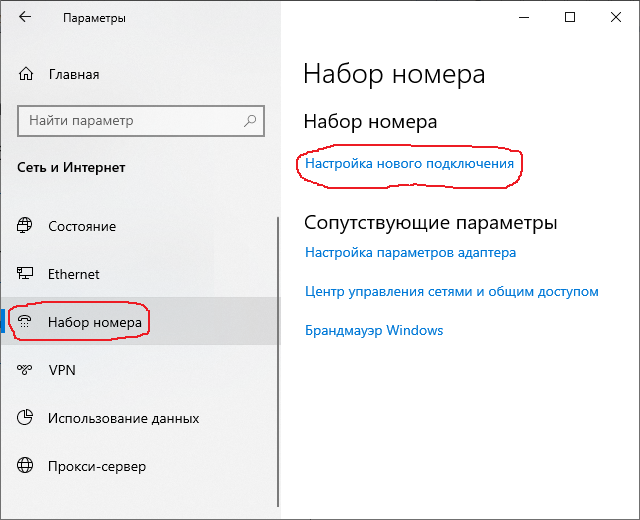
Выбираем Подключение к интернету. Нажимаем Далее.
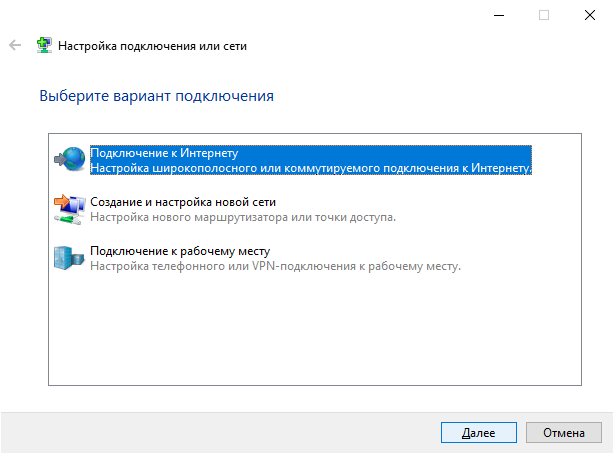
Выбираем Высокоскоростное (с PPPoE).
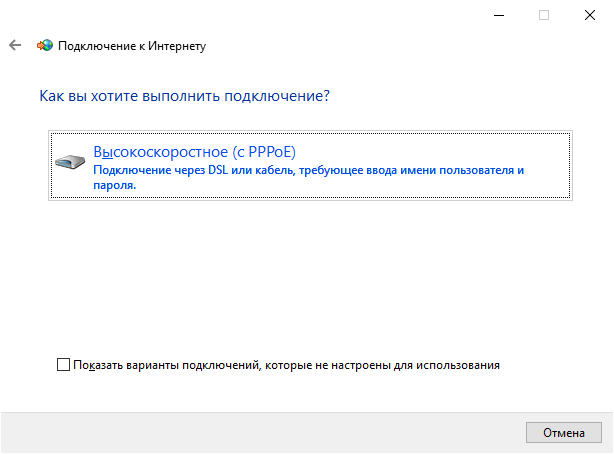
В поля Имя пользователя и Пароль введите Логин и Пароль (на первой странице договора). В имени подключения пишем название соединения, например, "Интернет Sahalin". Нажимаем Подключить.
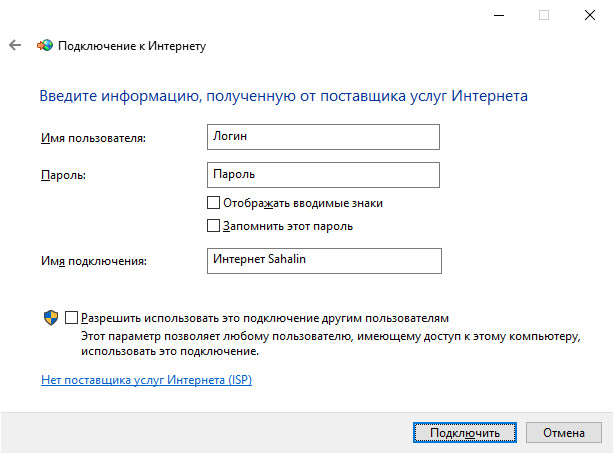
При правильном выполнении шагов происходит подключение к интернету.
Для последующего подключения, нажимаем по значку Сеть в панели задач и выбираем наше подключение "Интернет Sahalin".
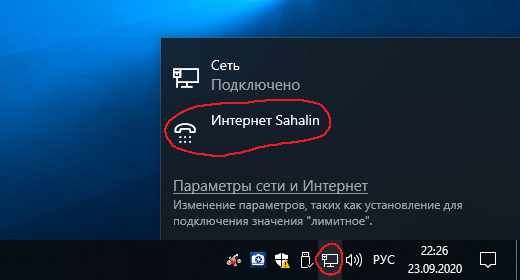
Далее, слева выбираем Набор номера, затем "Интернет Sahalin" и нажимаем Подключиться.